Hướng dẫn xem số lần sạc iPhone 16 xác định mức độ chai pin

Xem số lần sạc iPhone 16 là một trong những cách đơn giản nhưng cực kỳ hữu ích để theo dõi mức độ chai pin và duy trì hiệu suất sử dụng thiết bị lâu dài.
Trong bài viết dưới đây, Sforum sẽ chia sẻ đến bạn 4 cách kiểm tra số lần sạc iPhone 16 chi tiết, kèm hướng dẫn từng bước rõ ràng, giúp bạn chủ động bảo vệ pin và kéo dài tuổi thọ cho chiếc iPhone của mình.

Cách xem số lần sạc iPhone 16 nhanh chóng
Dưới đây là những cách nhanh chóng, chính xác và dễ thực hiện nhất để xem số lần sạc iPhone 16, áp dụng cho cả người dùng phổ thông lẫn người có kinh nghiệm kỹ thuật:
Xem số lần sạc qua Dữ liệu phân tích
Để thực hiện xem số lần sạc qua Dữ liệu phân tích, bạn cần kích hoạt chế độ thu thập dữ liệu trên thiết bị:
Bước 1: Mở Cài đặt > Chọn vào mục Quyền riêng tư & Bảo mật.

Bước 2: Ấn chọn mục Phân tích & Cải tiến, bật tùy chọn Chia sẻ phân tích iPhone. Nếu đã bật sẵn trước đó, bạn có thể bỏ qua bước này.

Bước 3: Chờ khoảng 24 giờ để iPhone bắt đầu ghi nhận dữ liệu. Sau đó, quay lại mục Phân tích & Cải tiến, nhấn chọn Dữ liệu phân tích.

Bước 4: Tìm tệp có tên Analytics-Năm-Tháng-Ngày, chọn tệp mới nhất dựa vào thời gian hiển thị.

Bước 5: Mở tệp đó, sao chép toàn bộ nội dung.

Bước 6: Tiếp theo, dán vào ứng dụng Ghi chú > Dùng chức năng Tìm trong Ghi chú.

Bước 7: Nhập từ khóa last_value_CycleCount ngay bên cạnh từ khóa đó sẽ là con số thể hiện tổng số chu kỳ sạc.

Phương pháp này yêu cầu một chút kiên nhẫn, nhưng đổi lại bạn có được thông tin hoàn toàn chính xác, không bị phụ thuộc vào bất kỳ phần mềm bên thứ ba nào.
Xem số lần sạc iPhone 16 bằng Battery Health
Nếu bạn đang sử dụng iPhone 16, Apple đã đơn giản hóa cách kiểm tra số chu kỳ pin như sau:
Bước 1: Truy cập vào ứng dụng Cài đặt trên iPhone của bạn > Chọn mục Cài đặt chung.

Bước 2: Sau đó, nhấn vào Giới thiệu (About).

Bước 3: Kéo xuống phần Pin > Tìm đến mục Chu kỳ sạc (Cycle Count), bạn sẽ thấy con số hiển thị tổng số chu kỳ pin đã sử dụng.

Xem số lần sạc iPhone 16 bằng 3uTools
Nếu bạn là người thích quan sát mọi thứ một cách trực quan, thích bảng biểu, số liệu rõ ràng thì phần mềm 3uTools chắc chắn sẽ làm bạn hài lòng. Các bước sử dụng cũng rất đơn giản:
Bước 1: Tải và cài đặt 3uTools từ trang chủ chính thức trên máy tính Windows.

Bước 2: Dùng cáp Lightning hoặc USB-C để kết nối iPhone 16 với máy tính.

Bước 3: Mở 3uTools, ngay tại giao diện chính, bạn sẽ thấy mục Battery Life hiển thị thông tin như: số lần sạc (Battery Cycle), tình trạng pin (Battery Health), dung lượng thiết kế và thực tế.
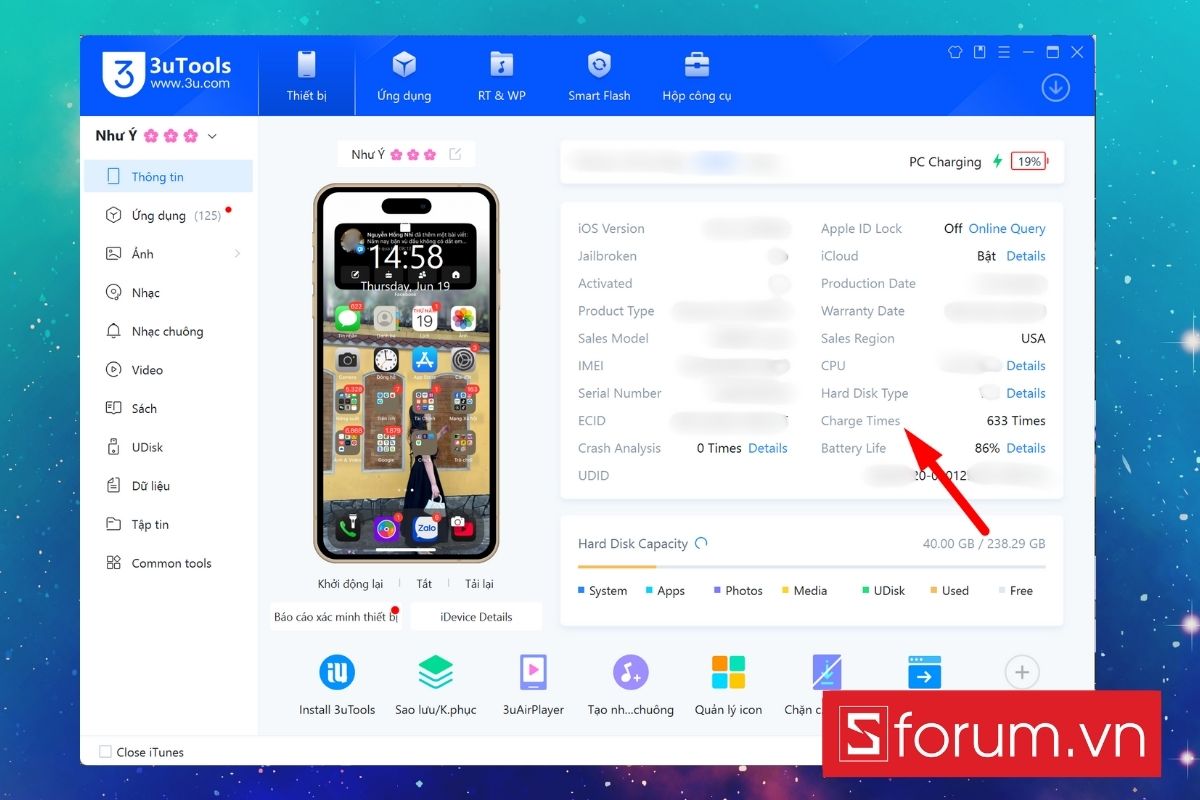
Bước 4: Nhấn vào Details để xem chi tiết các thông số chuyên sâu như: công suất sạc hiện tại, điện áp, nhiệt độ pin, số lần sạc đầy trong tuần/tháng gần nhất,...

Ưu điểm của 3uTools không chỉ nằm ở việc hiển thị số liệu chi tiết mà còn ở khả năng lưu lại lịch sử pin theo thời gian, giúp bạn dễ dàng phát hiện các dấu hiệu chai pin hay bất thường trong quá trình sử dụng.
Dùng ứng dụng coconutBattery kiểm tra chu kỳ sạc
Nếu bạn đang sử dụng MacBook thì coconutBattery là phần mềm không thể thiếu. CoconutBattery là công cụ được thiết kế tối giản, thân thiện, nhưng lại có khả năng cung cấp rất nhiều thông tin hữu ích liên quan đến pin của cả Mac và iPhone. Quy trình thực hiện như sau:
Bước 1: Truy cập trang chủ coconutBattery, tải về phiên bản mới nhất và cài đặt vào máy.

Bước 2: Kết nối iPhone 16 với máy Mac bằng cáp chính hãng.

Bước 3: Mở ứng dụng, chuyển sang tab iOS Device. Tại đây, bạn sẽ thấy các thông tin quan trọng như: tổng số lần sạc (Battery Cycles), dung lượng ban đầu khi xuất xưởng, dung lượng hiện tại, và phần trăm sức khỏe pin còn lại.

Đặc biệt, bạn cũng có thể so sánh mức độ suy hao của pin theo thời gian, từ đó đưa ra quyết định bảo dưỡng hoặc thay pin khi cần thiết.
Khám phá các sản phẩm iPhone đang được CellphoneS mở bán với chất lượng tốt, giá thành phải chăng ngay:
[Product_Listing categoryid="132" propertyid="" customlink="https://cellphones.com.vn/mobile/apple.html" title="Các dòng iPhone đang được quan tâm nhiều tại CellphoneS"]
Mẹo sạc pin kéo dài tuổi thọ sử dụng cho iPhone 16
Xem số lần sạc là bước đầu để bảo vệ pin, nhưng thói quen sử dụng hàng ngày mới là yếu tố quyết định tuổi thọ thực tế của viên pin đó. Dưới đây là một số lưu ý quan trọng bạn nên áp dụng:
- Không để pin xuống dưới 10% rồi mới sạc, thay vào đó nên sạc khi còn khoảng 20 - 30%.
- Duy trì pin trong khoảng 20 - 80% là lý tưởng, hạn chế sạc đầy 100% liên tục.
Tránh sạc qua đêm thường xuyên, dù máy có tính năng sạc tối ưu hóa. - Không sử dụng iPhone khi đang sạc, đặc biệt là các tác vụ nặng như chơi game, quay phim.
- Sử dụng sạc chính hãng hoặc được Apple chứng nhận MFi để đảm bảo nguồn điện ổn định.
- Không sạc ở nơi có nhiệt độ cao, tránh để máy tiếp xúc trực tiếp với ánh nắng hoặc gần nguồn nhiệt.

Những điều tưởng chừng đơn giản này lại giúp bạn duy trì pin khỏe mạnh trong nhiều năm sử dụng.
Kiểm tra số lần sạc iPhone 16 là bước quan trọng nếu bạn muốn nắm bắt tình trạng pin và duy trì hiệu suất sử dụng lâu dài. Chọn phương pháp phù hợp nhất với bạn và đừng quên áp dụng các mẹo sử dụng pin khoa học để giữ chiếc iPhone 16 luôn khỏe mạnh như mới.
Xem thêm:
- Hình nền iOS 26 đẹp, sắc nét cho iPhone
- Dòng iPhone 15 dùng cổng sạc gì? Những gì bạn cần biết về cổng sạc iPhone 15
- Khám phá các bài viết tại chuyên mục: iOS - Android, thủ thuật iPhone, Apple iPhone 16 Series.






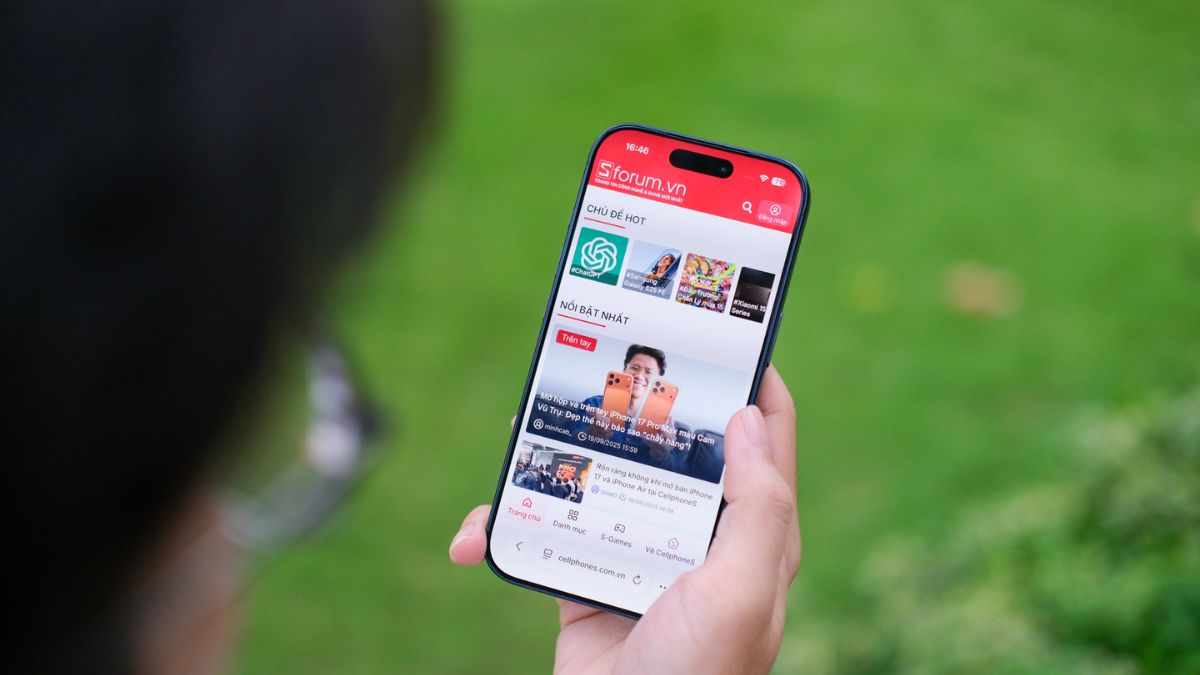
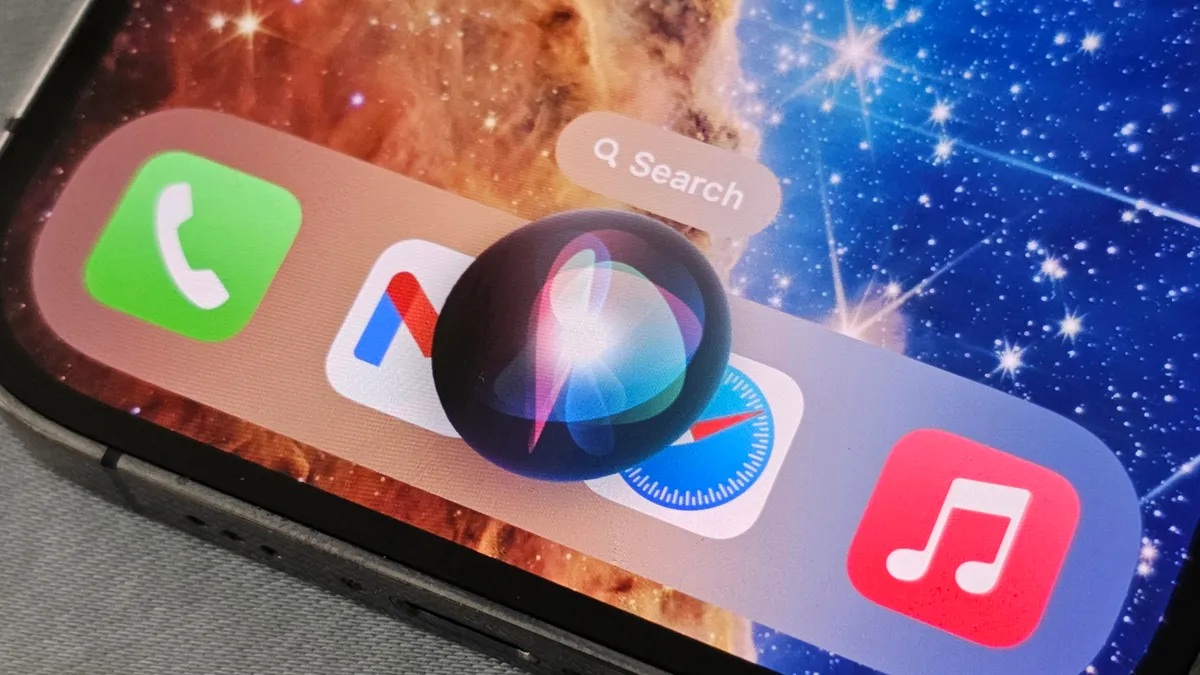
Bình luận (0)